Vienkārša un ātra Android sakņu rokasgrāmata

Pēc Android tālruņa saknes piekļuves iegūšanas jums ir pilnīga piekļuve sistēmai un varat palaist daudzu veidu lietotnes, kurām nepieciešama saknes piekļuve.
Ja Google palīgs kāda iemesla dēļ pārstāj darboties, var būt nepatīkami. Lielāko daļu laika problēmu var novērst, izmantojot vienkāršus labojumus, kuru dēļ jums nav jāzvana savam tehnoloģiju cienīgajam draugam.
Vienmēr ir ieteicams sākt ar pamata labojumiem. Jūs būsiet pārsteigts, cik daudz problēmu var ātri novērst, izmantojot visvienkāršākās metodes.
Google palīgs nevar darboties pareizi, ja tam nav nepieciešamo atļauju. Varat pārbaudīt, vai ir atļautas visas nepieciešamās atļaujas, atverot Google lietotni. Kad lietotne ir atvērta, dodieties uz:
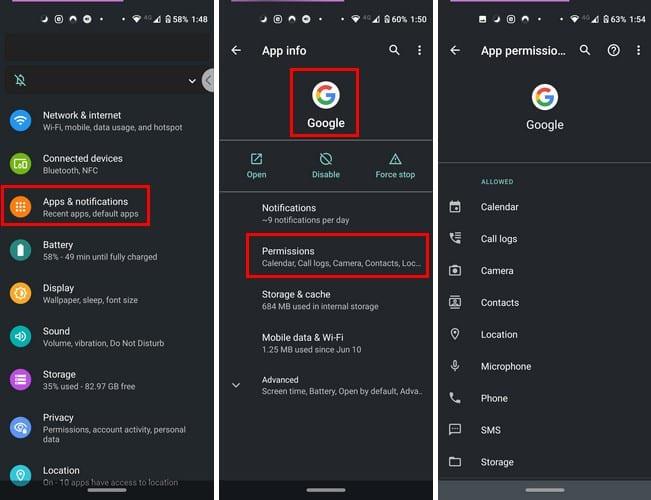
Saraksta apakšā ir jānorāda, ka neviena atļauja netiek liegta.
Tu būsi pārsteigts, cik daudz problēmu atsāknēšana var fix- ilgu nospiediet uz barošanas pogu un pieskarieties restart iespēju . Cerams, ka Google palīgs uzvedas pēc tam; ja nē, izmēģiniet šādus padomus.
Tā ir biedējoša doma, taču internets laiku pa laikam var neizdoties. Pārliecinieties, vai jums ir stabils interneta savienojums. Var palīdzēt arī lietotnes atjaunināšanas pārliecināšana. Var būt atjauninājums ar kļūdu labojumu, kuru gaidījāt.
Dažiem tas var šķist muļķīgi, taču ne visas Android ierīces ir saderīgas ar Google palīgu. Ja jūsu Android ierīcē nav tālāk norādīto iespēju, tas varētu izskaidrot, kāpēc tā nedarbojas.
Jūsu Android ierīcē būs jābūt:
Ja esat pārliecināts, ka ir ieslēgta komanda OK Google, varat mēģināt atkārtoti apmācīt Asistentu atpazīt jūsu balsi. To var izdarīt, atverot Google lietotni un pieskaroties trim punktiem (Vairāk) un dodoties uz Iestatījumi , pēc tam atverot opciju Balss .
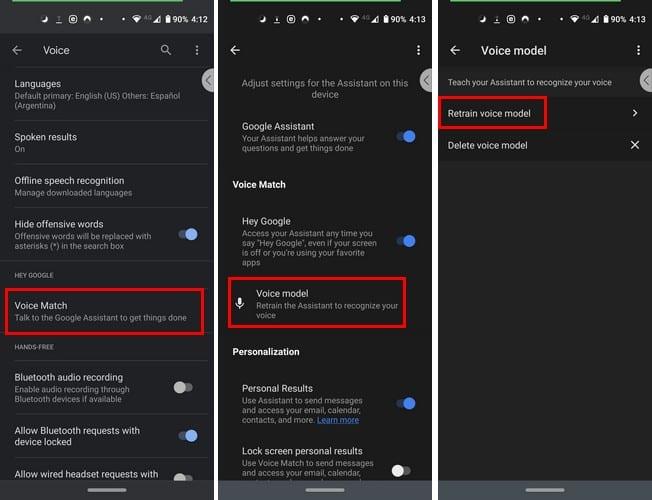
Tagad atveriet sadaļu Voice Match > Balss modelis > Pārmācīt balss modeli . Lietojumprogramma liks jums atkārtot tādas frāzes kā Hi un Hei Google. Process nedrīkst ilgt vairāk par dažām minūtēm. Kamēr esat izvēlējies opciju Balss, varat redzēt, vai opcija Hei Google ir iespējota. Ja tā nav, pieskarieties pelēkajai pogai, lai tā kļūtu zila.
Dažkārt balss palīgi nesadzīvo. Ja jums ir vairāk nekā viens, tas varētu būt problēmas cēlonis. Pārbaudiet, vai jūsu Android ierīcē ir citas balss palīga lietotnes, apmeklējot:
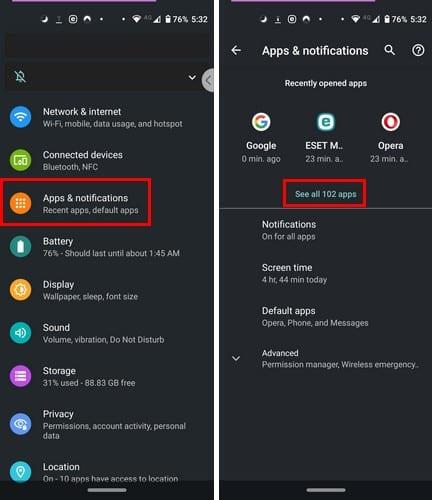
Pārvelciet savās lietotnēs un pārbaudiet, vai jums ir balss palīgs, taču esat aizmirsis. Ja atrodat to, pieskarieties tam un atbrīvojieties no tā vai pagaidām atspējojiet to.
Dažreiz tīrs sākums ir viss, kas jums nepieciešams, lai viss atkal notiktu. Lai dzēstu lietotnes kešatmiņu un lietotāju datus, dodieties uz:
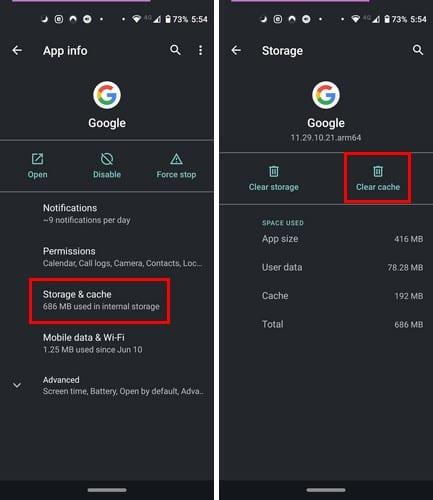
Neviena lietotne nav ideāla, lai cik populāra tā būtu. Tātad, nākamreiz, kad tas sāks darboties, jums būs pieejamas dažas metodes. Cik bieži lietotne pārstāj darboties jūsu ierīcē?
Pēc Android tālruņa saknes piekļuves iegūšanas jums ir pilnīga piekļuve sistēmai un varat palaist daudzu veidu lietotnes, kurām nepieciešama saknes piekļuve.
Android tālruņa pogas nav paredzētas tikai skaļuma regulēšanai vai ekrāna aktivizēšanai. Ar dažām vienkāršām izmaiņām tās var kļūt par īsinājumtaustiņiem ātrai fotoattēla uzņemšanai, dziesmu izlaišanai, lietotņu palaišanai vai pat ārkārtas funkciju aktivizēšanai.
Ja atstājāt klēpjdatoru darbā un jums steidzami jānosūta ziņojums priekšniekam, ko jums vajadzētu darīt? Izmantojiet savu viedtālruni. Vēl sarežģītāk — pārvērtiet savu tālruni par datoru, lai vieglāk veiktu vairākus uzdevumus vienlaikus.
Android 16 ir bloķēšanas ekrāna logrīki, lai jūs varētu mainīt bloķēšanas ekrānu pēc savas patikas, padarot bloķēšanas ekrānu daudz noderīgāku.
Android režīms “Attēls attēlā” palīdzēs samazināt video izmēru un skatīties to attēla attēlā režīmā, skatoties video citā saskarnē, lai jūs varētu darīt citas lietas.
Video rediģēšana operētājsistēmā Android kļūs vienkārša, pateicoties labākajām video rediģēšanas lietotnēm un programmatūrai, ko mēs uzskaitām šajā rakstā. Pārliecinieties, ka jums būs skaisti, maģiski un eleganti fotoattēli, ko kopīgot ar draugiem Facebook vai Instagram.
Android Debug Bridge (ADB) ir jaudīgs un daudzpusīgs rīks, kas ļauj veikt daudzas darbības, piemēram, atrast žurnālus, instalēt un atinstalēt lietotnes, pārsūtīt failus, root un flash pielāgotas ROM, kā arī izveidot ierīču dublējumkopijas.
Ar automātisko lietojumprogrammu klikšķināšanu. Jums nebūs daudz jādara, spēlējot spēles, izmantojot lietojumprogrammas vai veicot ierīcē pieejamos uzdevumus.
Lai gan nav brīnumlīdzekļa, nelielas izmaiņas ierīces uzlādes, lietošanas un glabāšanas veidā var būtiski palēnināt akumulatora nodilumu.
Tālrunis, ko daudzi cilvēki šobrīd iecienījuši, ir OnePlus 13, jo papildus izcilai aparatūrai tam ir arī funkcija, kas pastāv jau gadu desmitiem: infrasarkanais sensors (IR Blaster).







